Table of Contents
ToggleVeja como Criar Grupos no facebook em nosso passo a passo. Com ele você poderá se comunicar com pessoas relevantes para você, sendo amigos ou clientes.
Opa, tudo bem?
Eu sou Lucas Cruz e neste artigo eu vou lhe ensinar como criar grupos no facebook, fique ligado!
O que são Grupos do Facebook?
Segundo o próprio facebook:
“Os grupos do Facebook facilitam a conexão com grupos específicos de pessoas, como familiares, colegas de equipe ou de trabalho. Os Grupos são espaços dedicados onde você pode compartilhar atualizações, fotos ou documentos, além de enviar mensagens a outros membros de um grupo. Você também pode selecionar uma das três opções de privacidade para cada grupo criado”.
Para criar seu grupo, acesse o perfil e na em seu menu na parte esquerda de sua tela, acesse criar grupo.

Clicando em criar grupo à seguinte tela será aberta.
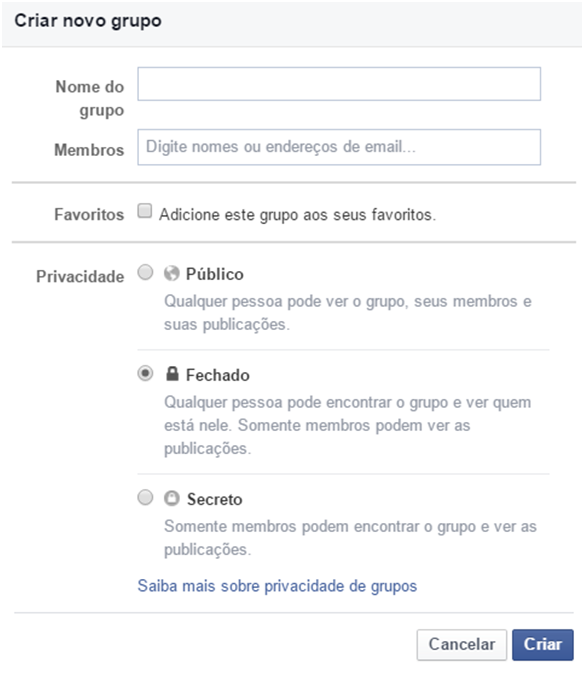
Agora preencha as informações.
- Nome do grupo – nome do seu grupo, por exemplo, nome da sua empresa ou um assunto específico que será debatido pelos membros.
- Membros – aqui você pode adicionar os participantes do seu grupo
- Favoritos – adicione o nome do grupo ao seu menu, para ser encontrado com mais facilidade.
A privacidade se divide em:
- Público
- Fechado
- Secreto
Veja no quadro abaixo as características de cada grupo.
| Público | Fechado | Secreto | |
| Quem pode entrar? | Qualquer um pode participar ou ser adicionado ou convidado por um membro | Qualquer um pode pedir para participar ou ser adicionado ou convidado por um membro | Qualquer um, mas a pessoa deve ser adicionada ou convidada por um membro |
| Quem pode ver o nome do grupo? | Qualquer pessoa | Qualquer pessoa | Membros atuais e ex-membros |
| Quem pode ver quem está no grupo? | Qualquer pessoa | Qualquer pessoa | Somente os membros atuais |
| Quem pode ver a descrição do grupo? | Qualquer pessoa | Qualquer pessoa | Membros atuais e ex-membros |
| Quem pode ver as marcações do grupo? | Qualquer pessoa | Qualquer pessoa | Membros atuais e ex-membros |
| Quem pode ver o que os membros publicam no grupo? | Qualquer pessoa | Somente os membros atuais | Somente os membros atuais |
| Quem pode encontrar o grupo na pesquisa? | Qualquer pessoa | Qualquer pessoa | Membros atuais e ex-membros |
| Quem pode ver histórias sobre o grupo no Facebook (por exemplo, Feed de Notícias e busca)? | Qualquer pessoa | Somente os membros atuais |
Somente os membros atuais |
Fonte: https://www.facebook.com/help/220336891328465#What-are-the-privacy-options-for-groups
Depois de preencher os dados clique em criar, escolha um ícone e pronto, seu grupo está criado:
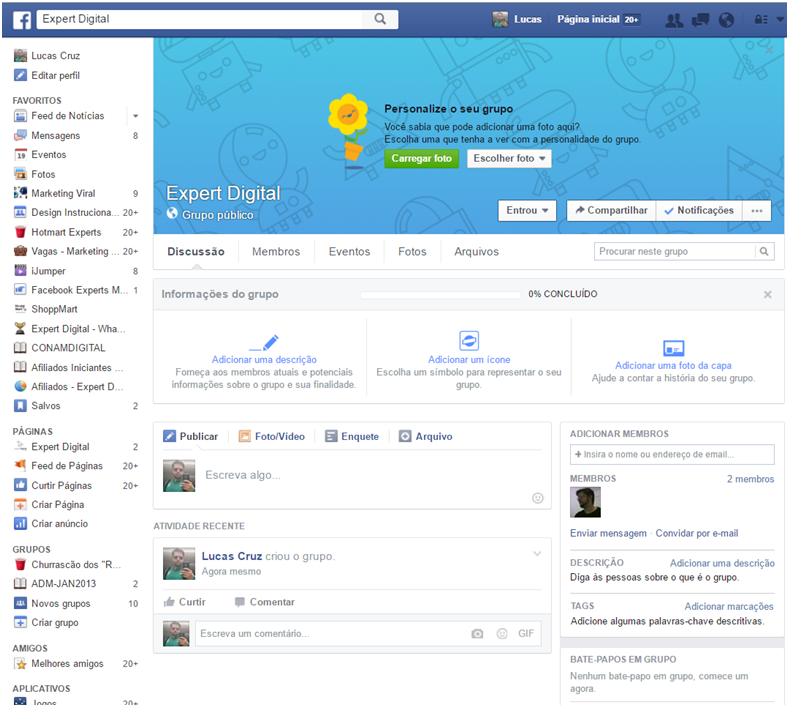
Agora você precisa preencher as informações do grupo como:
Adicionar uma descrição
Forneça aos membros atuais e potenciais informações sobre o grupo e sua finalidade.
Adiciona um ícone
Escolha um símbolo que represente seu grupo.
Adicionar uma foto de capa
Para isso,
- Vá até a capa do grupo.
- Escolha entre carregar uma nova foto ou selecionar uma foto de um de seus álbuns existentes.
- Depois de escolher uma foto, você pode reposicioná-la clicando na imagem e arrastando-a para cima ou para baixo.
Clique em Salvar.
Observação: a imagem da capa deve ter, no mínimo, 800×250.
E pronto, seu grupo está criado, agora é só convidar seus amigos ou clientes e começar a conversa.
Para isso, basta colocar o nome deles nesta janela:
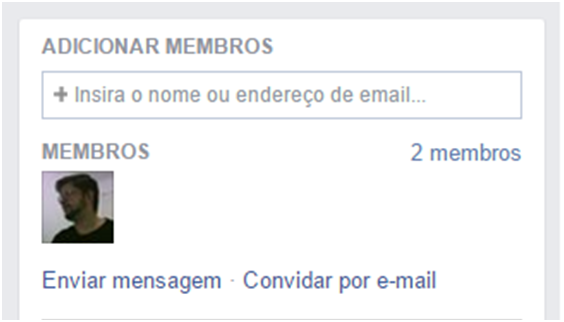
Essas são dicas que a Expert Digital reservou para lhe ensinar como criar grupos no facebook.
Se você quiser saber mais sobre como criar grupos no facebook, conheça o curso da Expert Digital – Facebook, lá você terá informações e um passo a passo para executar suas ações.

Gostou? Essa é só uma pequena amostra do que a Expert Digital irá oferecer a você.
Eu adoraria saber a sua opinião sobre o conteúdo através de um comentário logo abaixo.
E caso ele tenha sido útil para você, aproveite para compartilhá-lo com um amigo ou uma amiga que precise de dicas como essas, e lhe mostre como criar grupos no facebook.

Link para o curso – https://expertdigital.net/curso-de-marketing-digital-para-iniciantes-gratuito/
Forte Abraço e até o próximo artigo!




